2023-1-31 周宇翔 高級程式開發員
最後由張偉於 2023-7-24進行了更新
摘要
由於XD卡具有超大的儲存量,且同時相容多種類型的讀卡機裝置,因此深受數位相機愛好者的喜愛。但有時XD卡會因為某些意想不到的原因而導致損壞,因此,本文將針對XD卡的相關問題展開,幫助大家梳理了一些可能造成XD卡損壞的原因,常用的修復故障XD卡的方法,若出現XD卡檔案丟失問題,也可參考本文內容進行救援。

XD卡,全稱為XD Picture Card,是專為儲存數位照片而開發的一種儲存卡。XD卡具有優秀的相容性,能配合各式讀卡機,可以方便地與個人電腦連接。XD卡的理論最大容量可達8GB,目前市場上常見的XD卡有512MB、1GB、2GB等不同的容量規格。
對於儲存裝置來說,除了生產質量不佳以外,其實還有很多原因會造成XD卡損壞,大概有以下幾點:
- 病毒的入侵或惡意軟體的攻擊
- 暴力插拔XD卡
- 在極端環境下使用XD卡
- 在相機開啟的情況下隨意移出XD卡
不管原因為何,XD卡出現了故障就要及時修復,在修復之前建議先將XD卡內的檔案轉移到其他磁碟中,以防止儲存卡內的重要檔案丟失,下面我們就來學習修復損壞XD卡的方法吧。
Windows内建的檢查功能可以對故障的XD卡進行初步的排查並修復,下面是詳細的操作方法。
步驟1:打開「我的電腦/本機」,右鍵點選需要修復的XD卡並選擇[內容]。在內容視窗中切換至[工具]選項,併點選[檢查]按鈕。
![在內容視窗中切換至[工具]選項,併點選[檢查]按鈕](https://net.reneelab.com/wp-content/uploads/sites/7/2021/11/windows-G-shuxing-.png)
步驟2:接下來,在錯誤檢查界面里選擇[掃描磁碟機]選項,之後等待故障修復完成即可。
![選擇[掃描磁碟機]選項](https://net.reneelab.com/wp-content/uploads/sites/7/2021/07/cuowujiancha.png)
藉助CMD修復損壞的XD卡非常簡單,具體操作步驟如下:
步驟1:將XD卡通過讀卡機與電腦連接,在左下角搜索框內搜索[cmd],並選擇[以系統管理員身分執行]打開命令提示字元工具。
![選擇[以系統管理員身分執行]打開命令提示字元](https://net.reneelab.com/wp-content/uploads/sites/7/2022/08/run-cmd-e1531215321693.png)
步驟2:在打開的命令提示字元視窗裡,輸入命令[chkdsk F: /f /r /x](F指XD卡的磁碟機代號;/f將嘗試修復磁碟上的所有錯誤;/x指在開始掃描之前強制解除安裝驅動器;/r指掃描並嘗試修復壞扇區),並按[Enter]鍵以修復錯誤。待XD卡修復完成之後,將XD卡重新放回裝置,然後檢查該XD卡是否正常工作。
![打開的命令提示字元視窗中輸入命令[chkdsk F: /f /r /x]](https://net.reneelab.com/wp-content/uploads/sites/7/2021/07/chkdsk-F-f-r-x.png)
對XD卡進行格式化的操作,可以修復該儲存卡出現的多種故障,使得XD卡重新正常工作,但建議格式化之前先備份儲存卡里的檔案。 格式化XD卡的詳細操作步驟如下:
步驟1:將XD卡通過讀卡機連接至電腦,之後同時按下鍵盤的[Windows+X]鍵。然後在彈出的列表中,選擇[磁碟管理]選項。
![選擇[磁碟管理]選項](https://net.reneelab.com/wp-content/uploads/sites/7/2021/07/cipanguanli.jpg)
步驟2:接下來,找到需要格式化操作的XD卡,滑鼠右鍵點選它並選擇[格式化]選項。
![滑鼠右鍵點選它並選擇[格式化]選項](https://net.reneelab.com/wp-content/uploads/sites/7/2019/05/geshihua.png)
步驟3:選擇需要的檔案系統,建議選擇FAT32,適用於2-32GB的儲存卡,勾選[執行快速格式化],點選[確定]然後按照指示完成格式化的過程。待格式化操作完成之後,即可修復XD卡故障。
![勾選[執行快速格式化],點選[確定]然後按照指示完成格式化的過程](https://net.reneelab.com/wp-content/uploads/sites/7/2020/10/geshihua.jpg)
需要提醒大家的是,由於格式化操作會導致儲存卡內的檔案丟失,因此建議大家謹慎操作。並且一旦XD卡出現了故障,那麼儲存卡內的檔案就會存在丟失的風險,若您發現XD卡內的檔案丟失,建議大家使用專業的檔案救援軟體,比如Renee Undeleter軟體,將丟失的檔案找回。
Renee Undeleter軟體是一款專門用於救援各種檔案的軟體,當您不慎誤刪了重要檔案,清空了資源回收筒,或者是格式化了儲存卡/磁碟/外接儲存裝置,都可以藉助該工具將丟失的檔案找回。該軟體涵蓋了四大功能模塊,即包含檔案恢復、格式化恢復、分區恢復和建立鏡像,因此,可以幫您全方位地解決作業系統使用過程中可能出現的許多檔案丟失問題,非常的方便。
專業檔案救援軟體 - Renee Undeleter

使用「Shift + Del」鍵永久刪除、清空的資源回收筒內的檔案資訊可通過Renee Undeleter找回。
隨身碟被要求格式化,可在進行格式化前使用Renee Undeleter進行掃描救援!
界面簡潔明了,非技術人員也可輕鬆使用軟體。
內建三種不同的掃描方案,可針對不同的檔案丟失原因進行掃描救援!
支援邊掃描邊預覽已掃描到的檔案資訊,確認檔案內容及質量後,可立即停止掃描進行救援!
適用於:Windows 10 / 8.1 / 8 / 7 / Vista / XP (32bit/64bit) & Mac OS 10.6 或以上
使用「Shift + Del」鍵永久刪除、清空的資源回收筒內的檔案資訊可通過Renee Undeleter找回。
隨身碟被要求格式化,可在進行格式化前使用Renee Undeleter進行掃描救援!
內建三種不同的掃描方案,可針對不同的檔案丟失原因進行掃描救援!
藉助Renee Undeleter軟體救援丟失的檔案非常的簡單,具體操作步驟如下:
步驟1:將XD卡通過讀卡機連接到電腦,下載安裝並執行Renee Undeleter軟體,在主界面里選擇[格式化恢復]選項。

檔案救援功能介紹:
檔案恢復:快速找回因誤刪或清空資源回收筒而丟失的檔案。
格式化恢復:可快速救援因分割槽無法訪問或被格式化而丟失的檔案。
分區恢復:可分析並獲取分割槽信息,並完全掃描整個分割槽。
建立鏡像:可為分割槽建立鏡像,以備份當前分割槽狀態。
檔案恢復:快速找回因誤刪或清空資源回收筒而丟失的檔案。
格式化恢復:可快速救援因分割槽無法訪問或被格式化而丟失的檔案。
分區恢復:可分析並獲取分割槽信息,並完全掃描整個分割槽。
建立鏡像:可為分割槽建立鏡像,以備份當前分割槽狀態。
步驟2:接下來,選擇XD卡分割槽,然後點選[下一步]。接著進入掃描過程,請耐心等待。
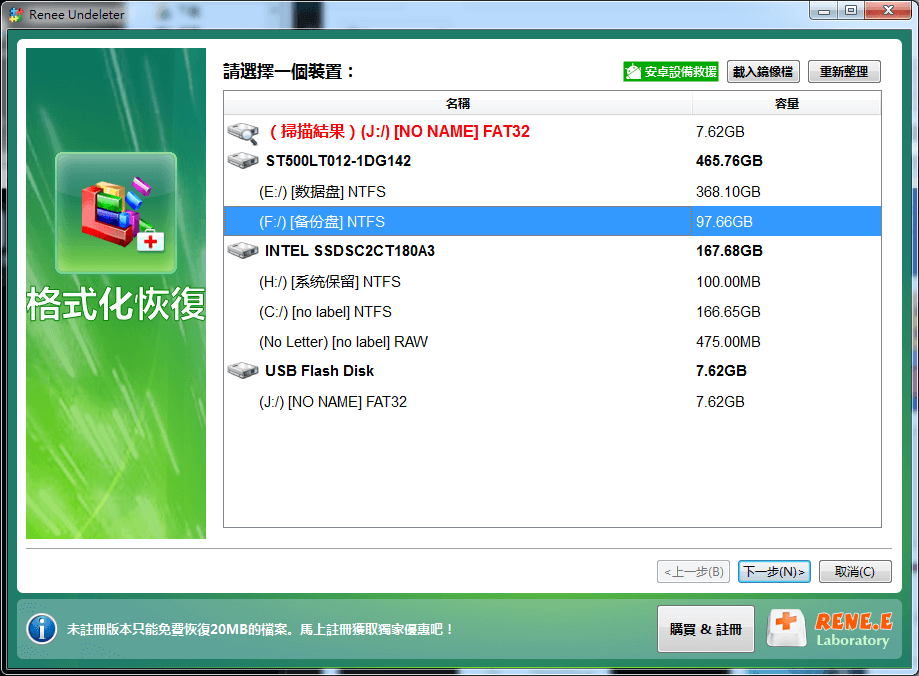
步驟3:等待掃描結束之後,可以輕按兩下檔案進行預覽,然後選擇要救援的檔案,並點選[恢復]按鈕,將檔案救援到其他磁碟中。
![需要救援的檔案,請勾選目標檔案並點選[恢復]按鈕](https://net.reneelab.com/wp-content/uploads/sites/7/2021/07/Undeleter-geshihuahuifu-fenqu3.png)




